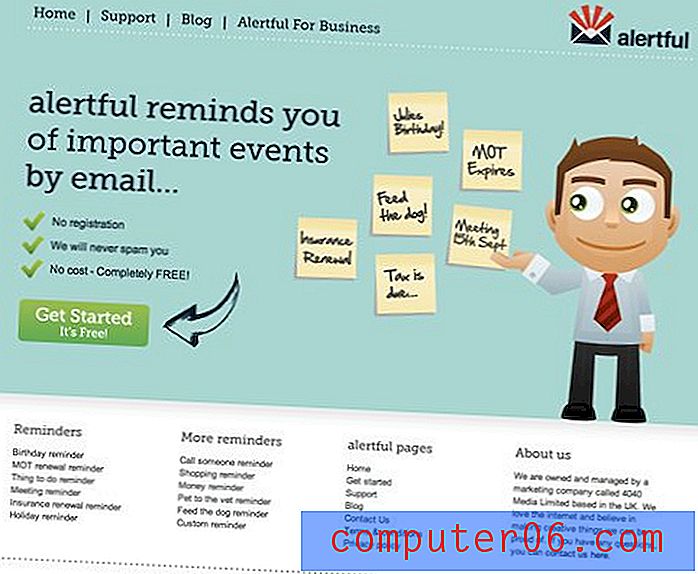Slik spiller du inn video i iOS 7 på iPhone 5
IPhone 5 har mange forskjellige funksjoner som gjør at den kan være den eneste enheten du har med deg. Enten du trenger å lese og komponere e-post, se på videoer eller se på dokumenter, er det sannsynligvis en måte du kan gjøre det på iPhone 5. Du har også tilgang til et av de beste smarttelefonkameraene rundt, samt et dyktig videokamera . Noen mennesker har imidlertid problemer med å finne ut hvor videokamerafunksjonen ligger, så du kan følge trinnene nedenfor for å lære hvordan du finner den i iOS 7.
Hvis du spiller inn mange videoer på iPhone 5, vil du sannsynligvis forsikre deg om at du sikkert kan sikkerhetskopiere dem i tilfelle datamaskinens harddisk krasjer. Eksterne harddisker er perfekte for denne situasjonen, og du kan finne meget rimelige 1 TB-disker på Amazon. Klikk her for å se en av favorittene våre.
Hvor er videokameraet på iPhone 5?
En av grunnene til at mange mennesker har problemer med å finne videokameraet på iPhone 5, er fordi det ikke er et eget program enn det vanlige kameraet. Du endrer ganske enkelt en innstilling i kameraappen som lar deg ta opp video i stedet for stillbilder. Så med det i tankene, kan du lære å spille inn videoer på iPhone 5 i iOS 7.
Trinn 1: Trykk på kameraikonet.

Trinn 2: Finn funksjonsraden over lukkerknappen.

Trinn 3: Sveip funksjonsraden til høyre slik at Video- alternativet er valgt.

Trinn 4: Trykk på den røde knappen for å begynne innspillingen.

Trinn 5: Trykk på den røde knappen igjen for å stoppe innspillingen.

Innspilte videoer lagres i Bilder- appen, inne i Video- albumet.
Det er en veldig interessant interaksjon mellom iPhone 5 og Apple TV som lar deg speile vidoer fra telefonen til TVen din trådløst. Klikk her for å lære mer om Apple TV.
Har du problemer med å bruke Wi-Fi-funksjonen på iPhone 5? Klikk her for å lære hvordan du kobler til et Wi-Fi-nettverk.